قبل از اینکه این مطلب را بخوانید لازم است یادآوری کنم دستکم در این مورد خاص برای ما هیچ اهمیتی ندارد که ایدهها از ابتدا متعلق به چه کسی است؛ مهم این است که چطور این ایدهها پیاده شده و به کار بیایند. همانطور که همه میدانیم دو سیستمعامل اندروید و iOS در طول سالیان در زمینههای مختلفی از هم الهام گرفتهاند و این موضوع کاملا دوطرفه بوده است.
در این ویدیو به چهار نکتهی کاربردی در سیستمعامل اندروید اشاره میشود که اگر درمورد Control Center گوشیهای آیفون رعایت میشد، کاربران احتمالا راحتتر و راضیتر بودند.
همچنان که بسیاری از ویژگیهای iOS هستند که بهتر بود در اندروید هم موجود شوند، درمورد سیستمعامل اپل هم همین شرایط وجود دارد. در ویدیویی که در اینجا میبینیم، تنها به Control Center یا مرکز کنترل iOS اشاره میشود.
کارشناس سازندهی ویدیو به چهار نکتهی کاربردی در سیستمعامل اندروید اشاره میکند که اگر درمورد Control Center گوشیهای آیفون رعایت میشد، کاربران احتمالا راحتتر و راضیتر بودند. این چهار درس از این قرارند:
درس اول: میانبرها
در گوشیهای آیفون وقتی به Control Center میرویم و یکی از کلیدها را فشار میدهیم هیچ اتفاقی نمیافتد؛ این درحالیست که در سیستمعامل اندروید (بهطور خاص در گلکسی S7 موردآزمایش در این ویدیو) با فشردن و درواقع نگه داشتن انگشت روی یک کلید مستقیما شما را وارد پنل تنظیمات میکند. بهعنوان مثال وقتی کلید Wi-Fi را به مدت یکی دو ثانیه نگه میدارید، وارد بخش تنظیمات تخصصی آن میشوید.
درس دوم: شخصیسازی
بعد از حدود چهار سالی که Control Center برای iOS ارایه شده، هنوز همان پنج کلید سابق را در این بخش میبینیم؛ بیآنکه قابلیت شخصیسازی به معنای حذف، جابجایی یا اضافه کردن یک کلید دیگر برای آن وجود داشته باشد. اما در دستگاههای اندرویدی شما میتوانید این پنل را کاملا مطابق با نیاز و سلیقهتان جابهجا کنید، به تعداد کلیدها اضافه کنید یا بعضی از آنها را حذف کنید.
درس سوم: دسترسی سریع به تنظیمات
برا اینکه بتوانید با یک دستگاه دارای سیستمعامل iOS در حین انجام یک کار، به Wi-Fi یا بلوتوث شوید باید ابتدا از برنامهای که مشغول کار با آن هستید، خارج شوید؛ سپس به بخش تنظیمات بروید و درمنوی اصلی گزینهی موردنظرتان را انتخاب کنید و حالا اتصال موردنظر را برقرار کنید. این کار ساده این همه مرحله دارد! حالا در یک دستگاه اندرویدی کافیست منوی اعلانها را به سمت پایین بکشید و در آنجا با لمس آيکون Wi-Fi یا بلوتوث بلافاصله اتصال صورت میگیرد.
درس چهارم: متوقف نکردن ویدیو در پسزمینه
وقتی مشغول تماشای یک ویدیو در سافاری هستید، اگر بخواهید به Control Center بروید، با قطعی ویدیو مواجه میشوید. اما شاید کار مهمی با این بخش داشته باشید که مستقیما به پخش ویدیو ارتباط دارد. مثلا شاید بخواهید نمایش صفحه را از عمودی به افقی یا برعکس تغییر دهید. در اینصورت باید قطع شدن ویدیو را بپذیرید و بعد از انجام دادن دستور موردنظرتان، دوباره آن را پخش کنید. اما در پنل تنظیمات موجود در منوی اعلانهای اندروید این اتفاق نمیافتد و هرچیزی راه خود را میرود؛ مگر اینکه شخصا دستور توقف ویدیو را بدهید.

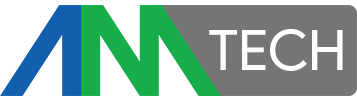










دیدگاهتان را بنویسید